Automate des mises en demeure
La gestion automatisée des MED constitue un très bon complément à l’automate de relance des quittances impayées.
Abonnement nécessaire : Premium
Si vous disposez de délégations pour gérer les mises en demeure, les suspensions et résiliations des contrats pour le compte des assureurs, Modulr peut prendre en charge tous les actes de gestion pour vous.
Particulièrement adapté pour les portefeuilles volumineux de contrats à primes réduites, où les impayés sont monnaie courante, et pour lesquels toute intervention humaine représente peu de valeur ajoutée.
Activation et configuration
Configuration globale
Pour activer l’ensemble des mécanismes suivants sur votre plateforme, activez l’option suivante en Configuration globale : Activer l'automate de gestion des mises en demeure.

Vous accédez alors aux options suivantes, à renseigner obligatoirement pour faire fonctionner l’automate :
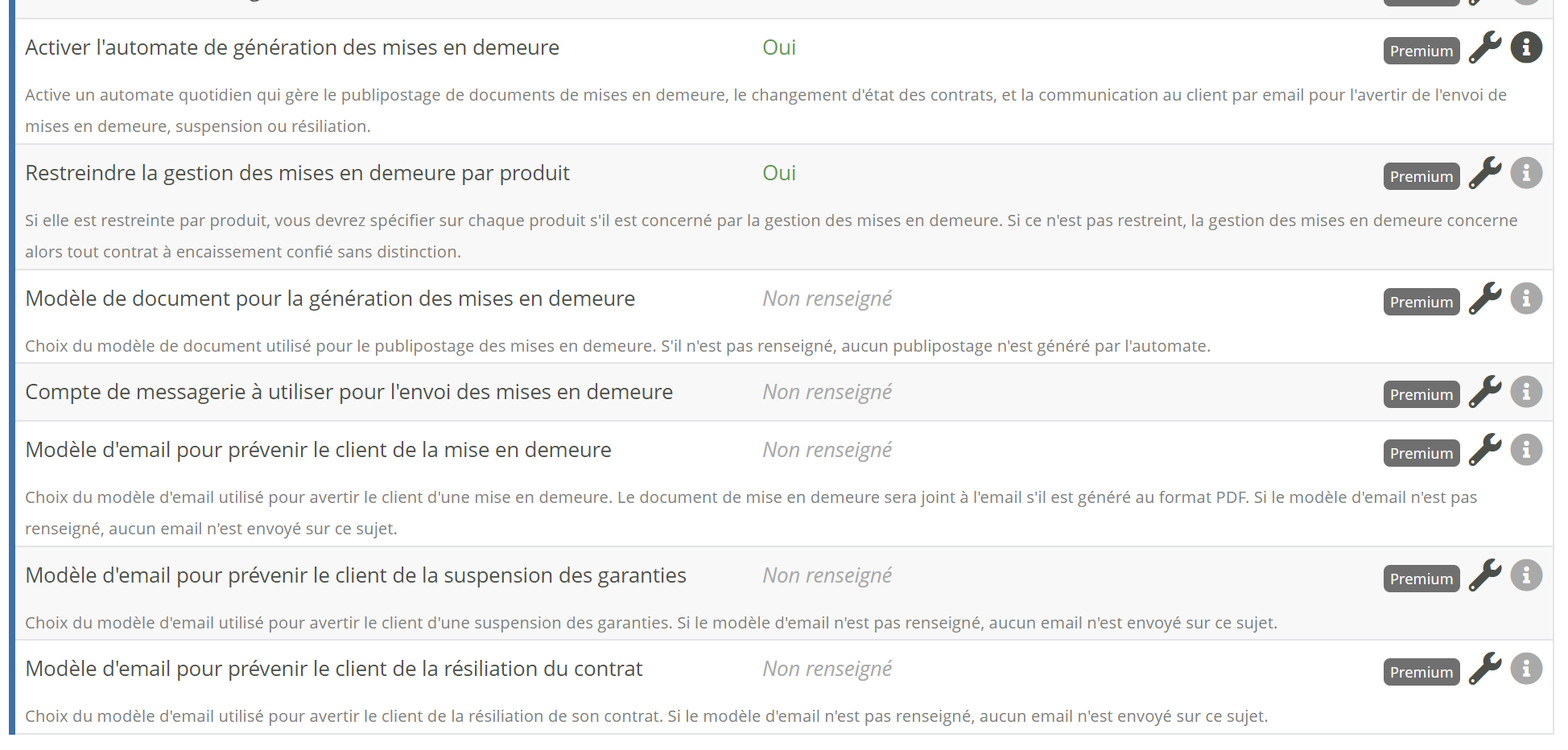
Restreindre la gestion des mises en demeure par produit(par défaut OUI) : les MED sont à activer produit par produit, en fonction de vos délégations de gestion. Si vous désactivez cette option, tout votre portefeuille sera concerné par les MED/Suspensions/Résiliations automatiques.Modèle de document pour la génération des mises en demeure: précisez ici un modèle de document lié à l’entitéContrats. Le document sera généré et joint à l’email d’avis de MED. Il sera également présent dans un publipostage massif pour vous permettre d’imprimer les avis de MED avant de les envoyer en recommandé.Compte de messagerie à utiliser pour l'envoi des mises en demeure: précisez ici un compte de messagerie actif de votre plateforme qui sera utilisé pour envoyer les emails.Modèle d'email pour prévenir le client de la mise en demeure: précisez ici un modèle d’email lié à l’entitéContratsréservé aux avis de MED.Modèle d'email pour prévenir le client de la suspension des garanties: précisez ici un modèle d’email lié à l’entitéContratsréservé aux avis de suspension.Modèle d'email pour prévenir le client de la résiliation du contrat: précisez ici un modèle d’email lié à l’entitéContratsréservé aux avis de résiliation.
Sur le produit
Si vous avez activé l’option Restreindre la gestion des mises en demeure par produit, vous devez activer la gestion des MED produit par produit en fonction de vos délégations. Cliquez sur “Modifiez” dans le menu du produit, et cherchez l’option Gérer la génération des mises en demeure sur ce produit :
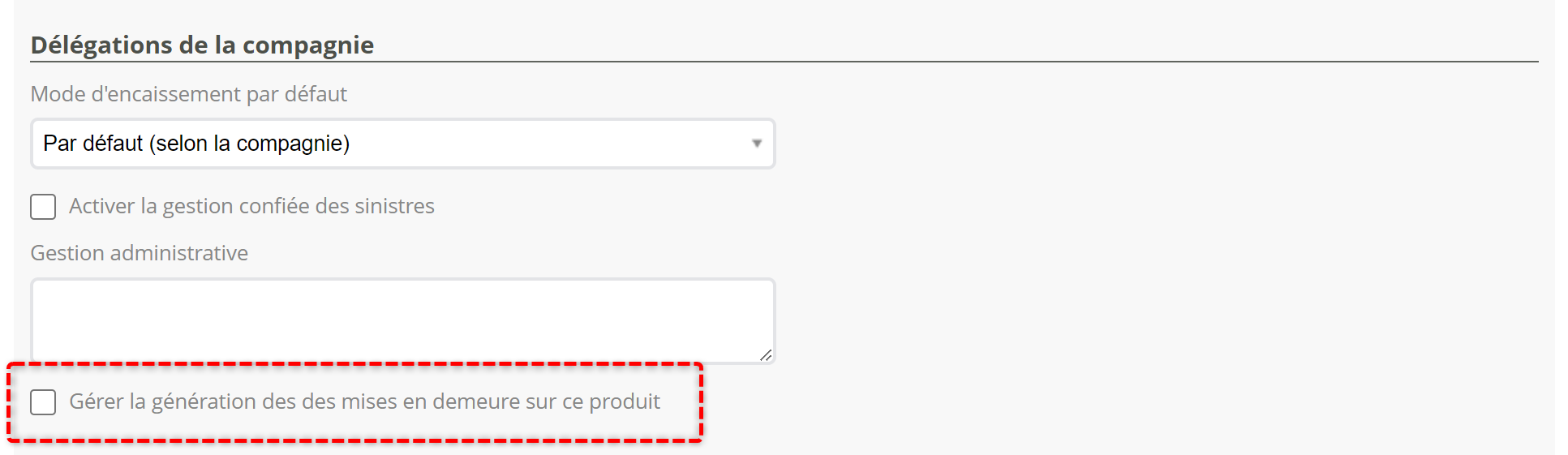
Fonctionnement
Chaque jour dans la nuit (vers 2h00) Modulr réalise les opérations suivantes dès lors que vous avez dûment configuré l’automate.
Gestion des MED
L’automate recherche les quittances répondant aux critères suivants :
Date de MED atteinte ou dépassée et quittance non soldée.
Quittance normale ou principale (pas de quote-part ou d’échéance)
Contrat dans un état
en courset avec Etat de la mise en demeure réglé sur vide.Contrat à encaissement confié et non pollicité.
Restreindre la gestion des MED par produit =
NONou (Restreindre la gestion des MED par produit =OUIet présence d'un produit et Gérer la génération des MED sur ce produit =OUIsur le produit).
S’il existe au moins une quittance dans la sélection, pour cette sélection de quittance, il réalise les actions suivantes :
Génération d’un publipostage (courrier) sur le modèle défini dans la configuration globale Modèle de document pour la génération des MED.
Si ce modèle n’est pas défini, aucun publipostage de MED n’est généré (le rapport de traitement en fera mention).
Pour chaque quittance, envoi d’un email au client sur le modèle défini dans la configuration globale Modèle d’email pour prévenir le client de la MED.
Si ce modèle n’est pas défini, aucun email n’est envoyé.
Si un type de correspondance client est défini sur le modèle, il est pris en compte.
MODULR 14.6 Si le contrat a un produit et que ce produit définit qu’il faut adresser les communications au partenaire en complément ou à la place du client, alors l’email doit être adressé au partenaire à la place (le type de correspondance client éventuellement présent sur la modèle d’email est alors ignoré).
Le document de MED (si généré juste avant) est joint à l’email (uniquement s’il est au format PDF).
Modification du champ Etat de la mise en demeure sur
Mise en demeure envoyée, sur le contrat et sur tous ses éventuels contrats pollicités.Ajouter une ligne dans le rapport CSV envoyé en fin de traitement (voir plus bas).
Le publipostage de document comprend tous les documents générés par l’automate ce jour là. Il vous suffit alors de l’imprimer depuis la section Publipostages pour envoyer vos recommandés.
Gestion des suspensions
L’automate recherche les quittances répondant aux critères suivants :
Date de suspension atteinte ou dépassée et quittance non soldée.
Quittance normale ou principale (pas de quote-part ou d’échéance)
Contrat dans un état
en courset avec Etat de la mise en demeure réglé surMise en demeure envoyée.Contrat à encaissement confié et non pollicité.
Restreindre la gestion des MED par produit =
NONou (Restreindre la gestion des MED par produit =OUIet présence d'un produit et Gérer la génération des MED sur ce produit =OUIsur le produit).
S’il existe au moins une quittance dans la sélection, pour cette sélection de quittance, il réalise les actions suivantes :
Pour chaque quittance, envoi d’un email au client sur le modèle défini dans la configuration globale Modèle d’email pour prévenir le client de la suspension des garanties.
Si ce modèle n’est pas défini, aucun email n’est envoyé.
Si un type de correspondance client est défini sur le modèle, il est pris en compte.
MODULR 14.6 Si le contrat a un produit et que ce produit définit qu’il faut adresser les communications au partenaire en complément ou à la place du client, alors l’email doit être adressé au partenaire à la place (le type de correspondance client éventuellement présent sur la modèle d’email est alors ignoré).
Modification de l'état de contrat à
suspendu, sur le contrat et sur tous ses éventuels contrats pollicités.Date de suspension/résiliation = Date de suspension de la quittance.
Motif de la suspension/résiliation =
Compagnie (non paiement).
Modification du champ Etat de la mise en demeure sur
Suspendu suite à mise en demeure, sur le contrat et sur tous ses éventuels contrats pollicités.Ajouter une ligne dans le rapport CSV envoyé en fin de traitement (voir plus bas).
Gestion des résiliations
L’automate recherche les quittances répondant aux critères suivants :
Date de résiliation atteinte ou dépassée et quittance non soldée.
Quittance normale ou principale (pas de quote-part ou d’échéance)
Contrat dans un état
suspenduet avec Etat de la mise en demeure réglé surSuspendu suite à mise en demeure.Contrat à encaissement confié et non pollicité.
Restreindre la gestion des MED par produit =
NONou (Restreindre la gestion des MED par produit =OUIet présence d'un produit et Gérer la génération des MED sur ce produit =OUIsur le produit).
S’il existe au moins une quittance dans la sélection, pour cette sélection de quittance, il réalise les actions suivantes :
Pour chaque quittance, envoi d’un email au client sur le modèle défini dans la configuration globale Modèle d’email pour prévenir le client de la résiliation du contrat.
Si ce modèle n’est pas défini, aucun email n’est envoyé.
Si un type de correspondance client est défini sur le modèle, il est pris en compte.
MODULR 14.6 Si le contrat a un produit et que ce produit définit qu’il faut adresser les communications au partenaire en complément ou à la place du client, alors l’email doit être adressé au partenaire à la place (le type de correspondance client éventuellement présent sur la modèle d’email est alors ignoré).
Modification de l'état de contrat à
résilié, sur le contrat et sur tous ses éventuels contrats pollicités.Date de suspension/résiliation = Date de résiliation de la quittance.
Motif de la suspension/résiliation =
Compagnie (non paiement).
Modification du champ Etat de la mise en demeure sur
Résilié suite à mise en demeure, sur le contrat et sur tous ses éventuels contrats pollicités.Ajouter une ligne dans le rapport CSV envoyé en fin de traitement (voir plus bas).
Notification de fin de traitement
Groupe d’administrateurs des mises en demeure
Pour recevoir la notification de fin de traitement quotidienne, votre compte utilisateur doit faire partie de la Liste de Destinataires “Rapport d'envoi des mises en demeure". Cette liste est fournie vide par défaut.
Rapport de traitement
Chaque notification contient un rapport CSV de l’ensemble des MED traitées.
Composition du fichier CSV :
Type de traitement :
Envoi de mise en demeure,suspension des garanties,résiliation du contrat.Document généré :
OUI/NON(uniquement si la ligne traite d’un envoi de mise en demeure).Email envoyé :
OUI/NONNom complet du client
Type de contrat
Compagnie
Référence du contrat
Numéro de la quittance (ou identifiant, selon configuration)
Date début de quittance
Date fin de quittance
Date limite de paiement
Montant à régler
Montant restant dû
Filtrer sur l'état de MED
L’automate gère tout pour vous, de l’envoi des MED à la résiliation effective des contrats. Il n’y a donc pas d’encart de tableau de bord pour faire un suivi du traitement des MED. Si vous avez besoin de connaître les contrats concernés par une MED vous pouvez filtrer les contrats par le filtre Etat de la mise en demeure :
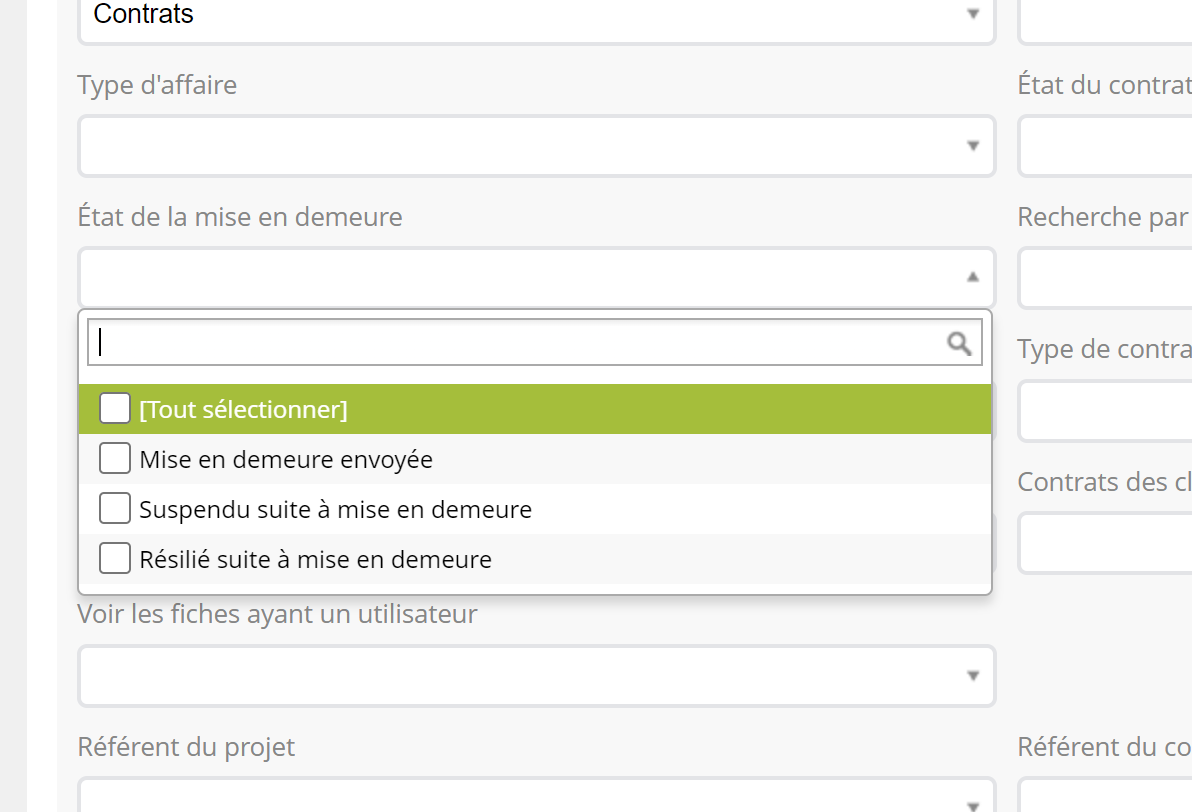
Si vous avez activé l’extranet partenaire, vos courtiers pourront également utiliser le même filtre sur la liste de leurs contrats.
